
这里使用的容器是centos7环境,基本是个比较纯净的环境,几乎什么都没装根据自己需求,先安装一些基本的(容器,默认是root用户)
yum install -y net-tools
接着安装openssl,openssh-server
yum install -y openssl openssh-server
然后启动ssh
/usr/sbin/sshd -D
这里会报错
[root@68e7598797d7 /]# /usr/sbin/sshd -DCould not load host key: /etc/ssh/ssh_host_rsa_keyCould not load host key: /etc/ssh/ssh_host_ecdsa_keyCould not load host key: /etc/ssh/ssh_host_ed25519_key
需要进行下面的设置
[root@68e7598797d7 /]# ssh-keygen -q -t rsa -b 2048 -f /etc/ssh/ssh_host_rsa_key -N '' [root@68e7598797d7 /]# ssh-keygen -q -t ecdsa -f /etc/ssh/ssh_host_ecdsa_key -N ''[root@68e7598797d7 /]# ssh-keygen -t dsa -f /etc/ssh/ssh_host_ed25519_key -N ''
接着修改sshdconfig文件配置信息,路径为 /etc/ssh/sshdconfig
1.将 Port 22 前面的注释去掉(开启22号端口)
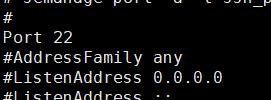
2.将 PermitRootLogin 的 no 改为 yes (这里是设置是否允许root用户登录,可根据自己需求决定是否开启)
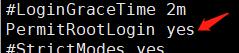
重新启动ssh
[root@68e7598797d7 /]# /usr/sbin/sshd -D &
注意,如果设置都没问题的话,命令结尾加个'&',自动后台运行,启动成功会返回进程号
[root@68e7598797d7 /]# /usr/sbin/sshd -D &[1] 16
给root添加密码添加过的可跳过此步骤
[root@68e7598797d7 /]# yum install passwd[root@68e7598797d7 /]# passwd
将当前容器保存成新的镜像先退出并关闭刚才的容器,可以使用 exit 命令,然后保存镜像
docker commit mycontainer newimage
'mycontainer' 为刚才使用的容器,'newimage'为新的镜像名,可以根据自己的需要改动
基于新镜像重新启动一个容器
docker run -itd --name newcont -p 8000:22 newimage
命令中的端口号可以指定也可以使用大写P自动映射(建议自己指定)
注意必须:进入容器并重新开启ssh,不会自动启动
[root@68e7598797d7 /]# /usr/sbin/sshd -D &[1] 15
接着就可以 使用xshell远程连接
启动完成后就可以通过xshell或者其他连接工具进行远程连接了,记住,ip是宿主机的IP地址,端口号宿主机上的端口,即上面端口映射命令中的 8000 !




















 268
268

 被折叠的 条评论
为什么被折叠?
被折叠的 条评论
为什么被折叠?








